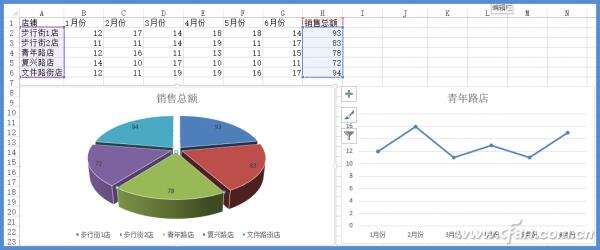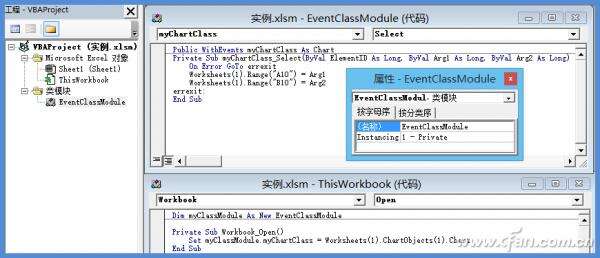Excel2013怎样实现这种图表级联的交互效果?
办公教程导读
收集整理了【Excel2013怎样实现这种图表级联的交互效果?】办公软件教程,小编现在分享给大家,供广大互联网技能从业者学习和参考。文章包含848字,纯文字阅读大概需要2分钟。
办公教程内容图文
1. 制作主图表饼图
首先制作主图表——饼图。选择店铺所在列A1:A6,按下Ctrl键再选销售总额所在列H1:H6,点击“插入”选项卡中的“三维饼图”,向外适当拖动饼图的任意一块,将饼图拆开。然后,选择饼图,在“设计”选项卡上点击“添加图表元素”中的“数据标签”,选择“数据标签内”(图2)。
小提示
图中代码的作用解释:打开工作簿时,激活工作簿中的第1个图表;当选择图表中的图形时,将图形所表达的数据所在数据源的行、列位置存放在A10、B10单元格中。
3. 制作折线图
生成折线图,关键是确定数据源。接下来就是利用A10、B10单元格中的数据来生成折线图所需要的数据源。在A8单元格输入“=OFFSET(A2,$B$10-1,0)”并填充到G8单元格(是以A2为参照系,根据$B$10-1的值返回新的引用),确定折线图的数据源。
折线图的制作和饼图类似,在此不再赘述。
扩展知识:宏安全设置
要想使用VBA代码,还需要点击“开发工具”选项卡中的“宏安全性”,选择“启用所有宏”,只有这样才能实现上述图表的数据钻取。
办公教程总结
以上是为您收集整理的【Excel2013怎样实现这种图表级联的交互效果?】办公软件教程的全部内容,希望文章能够帮你了解办公软件教程Excel2013怎样实现这种图表级联的交互效果?。
如果觉得办公软件教程内容还不错,欢迎将网站推荐给好友。